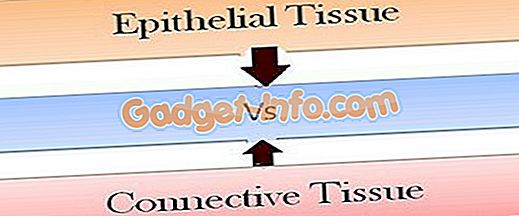إذاً ، هذا هو الوضع المثير للاهتمام الذي واجهته عند استخدام Windows 7 المتصل بشبكة Ethernet والشبكة اللاسلكية في المنزل: كلما قمت بنقل البيانات بين NAS وجهازي ، يميل Windows 7 إلى استخدام الشبكة اللاسلكية بدلاً من Ethernet اتصال! كان هذا مزعجًا لأن سرعة النقل كانت أبطأ بكثير من الاتصال اللاسلكي لأسباب واضحة.
لقد فوجئت نوعًا ما لأنني ظننت أن Windows سيكتشف تلقائيًا أن اتصال Ethernet كان أسرع لهذا النوع من النقل ، وبالتالي تم التبديل. ومع ذلك، لم يكن هذا هو الحال. إذن لم أستطع إلا أن أحاول إيجاد طريقة لإجبار Windows على استخدام الاتصال السلكي عبر الاتصال اللاسلكي.
في هذه المقالة ، سأوضح لك طريقتين يمكنك استخدامهما لإنجاز ذلك. لاحظ أنه قد يكون من الأفضل الجمع بين كلتا الطريقتين للتأكد من استخدام الاتصال الصحيح. تتضمن إحدى الطريقتين تغيير روابط محول الشبكة وتتضمن الطريقة الأخرى تغيير القياس على كل اتصال شبكة. بشكل افتراضي ، يستخدم Windows الاتصال بأقل قيمة للمقياس. لأي سبب من الأسباب ، قد لا ينتهي اتصال Ethernet بقيمة أقل للمقياس ، بحيث يمكنك تغييره يدويًا.
الطريقة الأولى - تغيير محول شبكة اتصال الربط
لتغيير روابط المحول والنظام ، انقر أولاً على ابدأ ، ثم اكتب اتصالات الشبكة. من القائمة ، انقر فوق عرض اتصالات الشبكة .

في مربع حوار اتصالات الشبكة ، ستحتاج إلى الضغط على المفتاح ALT على لوحة المفاتيح للحصول على شريط القوائم. ثم انقر فوق خيارات متقدمة وانقر فوق إعدادات متقدمة .

الآن سترى قائمة اتصالات الشبكة المدرجة في مربع الاتصالات.

في حالتي ، لا ترى الشبكة اللاسلكية لأن ذلك يتم تشغيله في جهاز ظاهري ، ومع ذلك ، سترى عادةً اتصال محلي واتصال شبكة لاسلكية. تريد نقل Local Area Connection إلى الأعلى باستخدام الأسهم الخضراء. سيؤدي هذا إلى نقل الاتصال السلكي إلى أعلى بالترتيب حتى يتمكن Windows 7 من الوصول إلى الشبكة باستخدام Ethernet أولاً ، ثم اللاسلكي. هذا هو الخطوة الأولى. كما يوصى باستخدام الطريقة الثانية لضمان أن Windows 7 يستخدم اتصال LAN بقوة.
الطريقة الثانية - تغيير قيمة مقياس الشبكة
يمكنك قراءة القليل عن كيفية عمل قيم المقاييس عند الوصول إلى موارد الشبكة هنا:
//support.microsoft.com/؟id=299540
لتغيير القيم ، تحتاج إلى الانتقال إلى Network Connections (اتصالات الشبكة) مرة أخرى ، ولكن هذه المرة انقر بزر الماوس الأيمن على الشبكة التي ترغب في تغيير قيمة المقاييس الخاصة بها واختر Properties (خصائص) .

انقر الآن على Internet Protocol Version 4 (TCP / IPv4) وانقر على Properties (خصائص) .

ثم انقر فوق الزر " خيارات متقدمة" في أسفل اليمين:

أخيرًا ، في مربع حوار إعدادات IP ، يمكنك المتابعة وإلغاء تحديد مربع القياس التلقائي ثم كتابة قيمة بنفسك.

بالنسبة إلى الاتصال السلكي ، فأنت تريد قيمة أقل ومن الأفضل البدء بـ 10. على الأقل هذا هو ما تستخدمه Microsoft القياسية. بالنسبة إلى الاتصال اللاسلكي ، يمكنك كتابة قيمة أعلى مثل 25 أو 100. سيضمن هذا أنه في جدول التوجيه ، أصبح مسار الشبكة "الأسرع" الآن هو الاتصال السلكي بدلاً من الاتصال اللاسلكي.
كما قلت من قبل ، من الأفضل استخدام كلتا الطريقتين للتأكّد تمامًا من إجبار Windows على استخدام اتصال واحد على آخر. إذا كانت لديك أي أسئلة ، فلا تتردد في إرسال تعليق. استمتع!